win11安全中心无法打开跳出来应用选择怎么办
- 更新日期:2023-02-24 09:27:13
- 来源:互联网
有用户反映自己遇到win11安全中心无法打开跳出来应用选择的问题,这要怎么办呢,首先我们就点击win11电脑的开始菜单,选择Windows终端(管理员)打开窗口,输入命令回车就能正常打开安全中心呀,以下就是win11安全中心无法打开跳出来应用选择解决方法,如果遇到这样的问题就可以尝试使用该方法来解决问题呀。
win11安全中心无法打开跳出来应用选择解决方法
1、右键底部开始菜单,打开“Windows终端(管理员)”
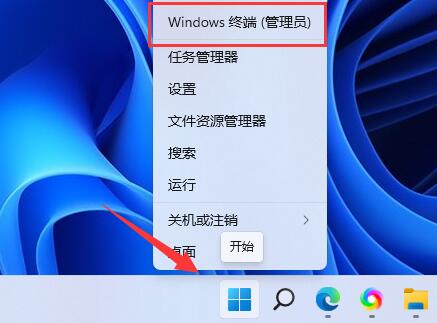
2、在输入“Set-ExecutionPolicy Unrestricted”回车运行,弹出图示提示,输入“A”回车
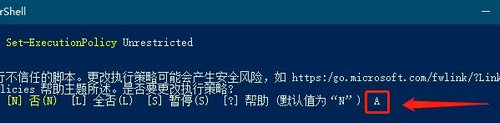
3、再输入“Get-AppXPackage -AllUsers | Foreach {Add-AppxPackage -DisableDevelopmentMode -Register “$($_.InstallLocation)\AppXManifest. ”}”
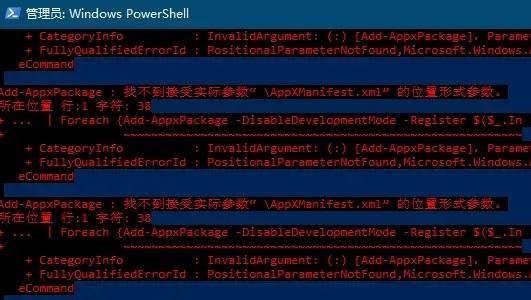
4、回车运行后可能会出现图示的大段红色框,继续操作
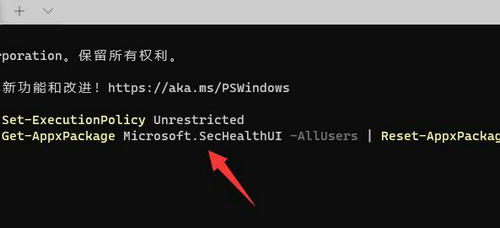
5、最后输入“Get-AppxPackage Microsoft.SecHealthUI -AllUsers | Reset-AppxPackage”回车运行即可正常进入安全中心









